安全模式是Windows用户必不可少的故障排除工具。当您进入安全模式时,Windows会在没有第三方硬件驱动程序和软件的情况下加载最小的环境。
如果您的计算机处于蓝屏状态,而后台没有运行恶意软件。
否更多F8
传统上,Windows用户在Windows启动过程中按F8键-开机速度比以往任何时候都要快。
只有一秒钟的时间,Windows会在运行过程中注意到F8按键启动,而Microsoft不想让Windows 8花费更长的时间来启动,只是为了等待按键。仍然可以使用安全模式,但是有所不同。
从Windows引导到安全模式
最快进入安全模式的方法是按住Shift并单击“重新启动"。在Windows 8.1 Update上,可以单击“开始"屏幕上的“电源"按钮,按住Shift键,然后单击“重新启动"。
在其他版本的Windows上,可以按Windows键+ I打开在“设置"超级按钮面板上,单击电源按钮,然后在按住“重新启动"按钮的同时按住Shift。
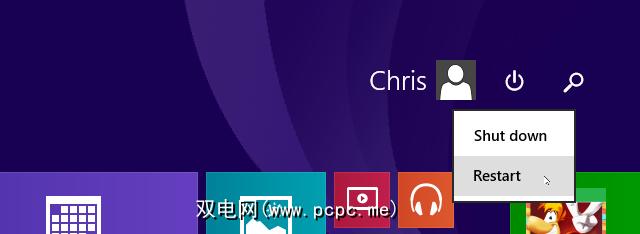
Windows将重新启动到“选择选项"屏幕。单击“故障排除"磁贴。
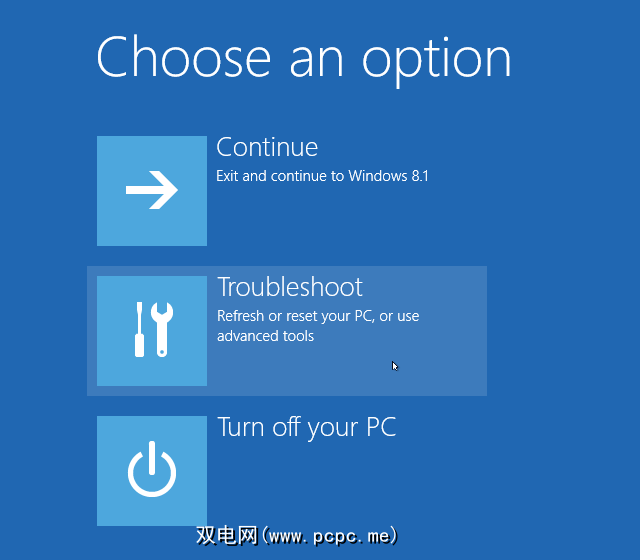
单击“故障排除"屏幕上的“高级"选项磁贴,以跳过基本的“刷新"和“重置"选项。
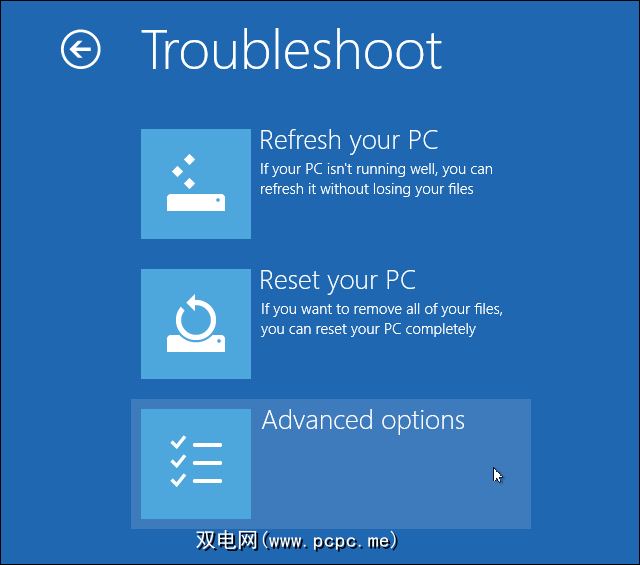
单击“启动设置"选项。
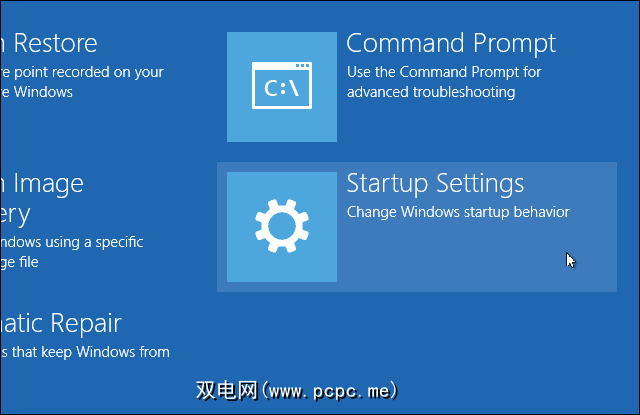
单击重新启动按钮。您的计算机将再次重新启动。
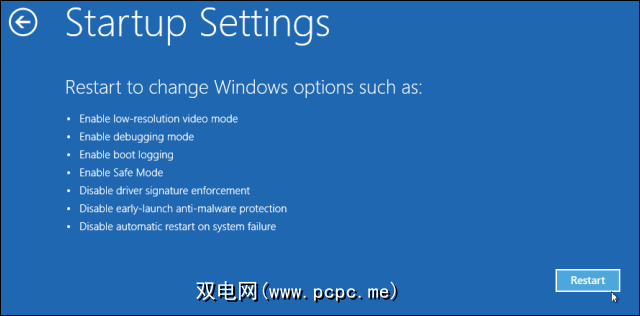
在“启动设置"屏幕上按相应的键以启动安全模式。对于传统的安全模式,请按4或F4。对于带有网络的安全模式-本地网络和Internet访问-按5或F5。对于具有命令提示符的安全模式-正常的安全模式,但具有命令提示符外壳而不是标准桌面工具-请按6或F6键。
如果不确定所需的安全模式,则可能需要正常的安全模式。如果需要Internet访问,请选择“具有网络连接的安全模式"。
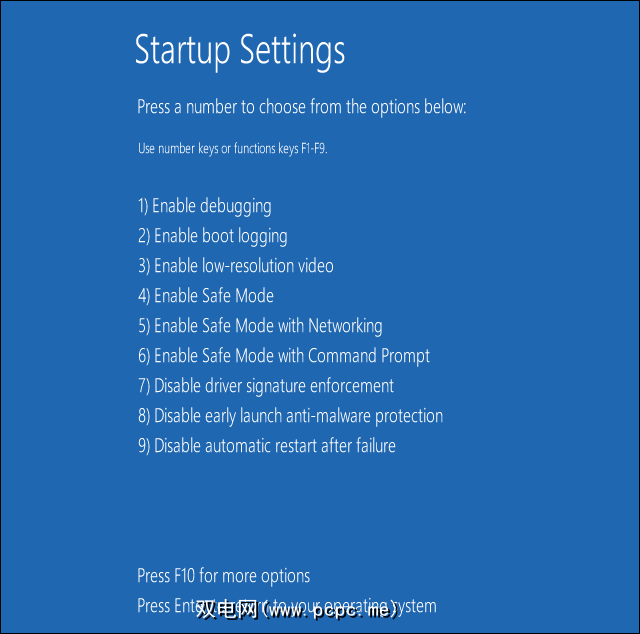
Windows将启动进入安全模式,其工作方式与Windows早期版本中的安全模式相同。要退出安全模式,只需重新启动计算机即可正常启动。
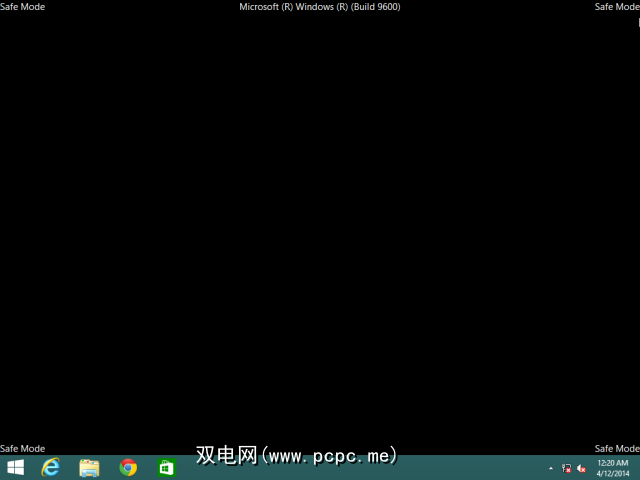
但是Windows无法正常启动!
您可能在这里注意到了catch 22。如果您的计算机无法正常启动到Windows,则可能需要输入安全模式。但是,只有在启动Windows后才能访问高级启动菜单和安全模式!
不必担心这一点。如果Windows PC无法正常启动,则Windows将启动到“自动修复"屏幕。如果要访问安全模式,请单击此处的“高级选项"按钮。 “高级选项"链接将直接带您进入“选择选项"屏幕。
如果Windows PC正常启动,然后变得如此不稳定以至于无法访问安全模式,则可以通过关闭Windows来欺骗Windows。计算机并在启动时重新启动计算机。干扰启动过程后,应该会出现“自动修复"屏幕。

您还可以从任何Windows 8.1或Windows 8 PC创建USB恢复驱动器。为此,请在Windows 8或8.1 PC上按Windows键,在“开始"屏幕上键入 Recovery Drive 进行搜索,然后打开“创建恢复驱动器"工具。
插入将USB恢复驱动器插入Windows 8 PC并从中重启。它将提供可用于帮助排除PC故障的选项以及安全模式。如果您的启动加载程序已完全损坏,甚至不带您进入此屏幕,这将非常有用。如果周围有Windows 8或8.1安装介质,则也可以从那里引导,而不使用USB恢复驱动器。
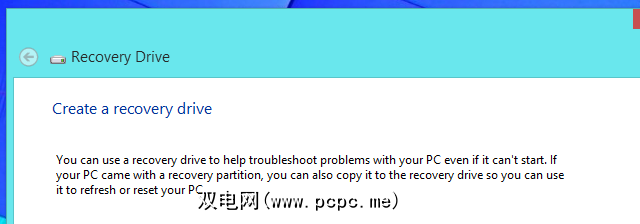
其他访问启动选项的方式
这些环境并不是进入安全模式的唯一途径。 “ PC设置"应用中还有“高级启动选项"菜单的快捷方式。按Windows键+ I,然后单击“更改PC设置"将其打开。单击“更新和恢复",单击“恢复",然后单击“高级启动"下的“立即重新启动"按钮。
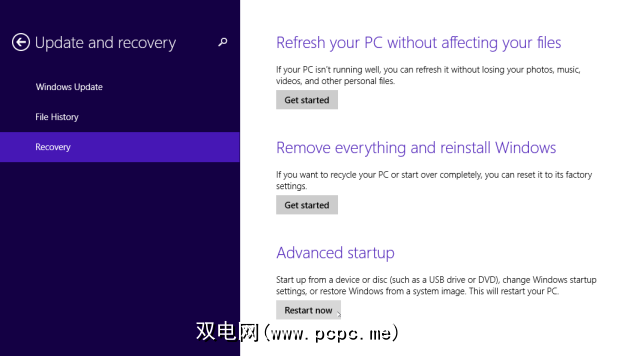
关闭命令也可以使这种情况发生。按Windows键+ X打开工具菜单,然后选择命令提示符。在终端中键入以下命令,然后按Enter键以将计算机重新引导至高级启动选项屏幕:
关闭/ r / o
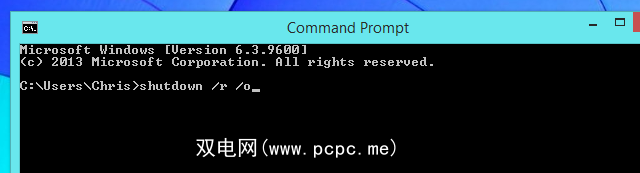
旧的msconfig工具也可以执行此操作。按Windows键+ R,键入msconfig,然后按Enter启动。在“启动"选项卡上启用“安全启动"选项,单击“确定",然后重新启动计算机。
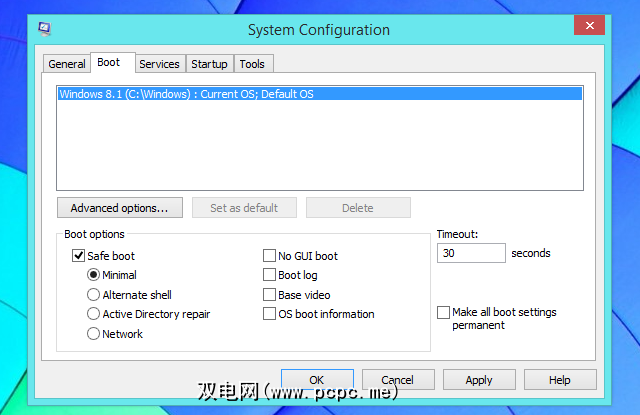
无法使用F8或Shift + F8键盘快捷键启动进入安全模式,但这并不是真的
只需记住在单击“重新启动"的同时按Shift,您将能够在遇到的任何Windows 8或8.1 PC上轻松启动进入安全模式。可以说,这也比旧方法要好-您不必等待Windows重新启动,并确保在启动过程的正确部分按F8键。只需执行Shift +重新启动,Windows就会直接将您带到启动选项屏幕。
图片来源:Flickr上的Justin








